如何部署分許可權管理的內網管理系統
作者 : 清揚創新
統一網路管理系統給網路帶來很多便利,如:統一禁用U盤和終端使用者資訊實名制等。但是對於有多個分支機搆的大網路來說,網路管理卻遭遇到了新的挑戰:修改單台電腦的使用者資訊能否在分支機搆進行,單台電腦管理策略(譬如:臨時允許使用U盤)的變更許可權能否下發到分支機搆,網路管理系統能否做到既分散管理又集中監控呢?不同部門的分許可權管理呼之欲出。本文就用清揚內網管理的分許可權管理功能來說明如何實現分許可權的管理模式。
在具體操作之前的三點說明:1)因涉及到測試,請下載清揚內網管理軟體試用版本。2)測試版本安裝後即自帶了Access資料庫,正式版本推薦使用SQL資料庫(該SQL配置問題,請參看軟體介面上的[説明]/[使用指南]中的附錄,此處不再詳解)。
清揚內網管理部署分許可權管理模式時,需要以下操作:
1)建立作業系統的受限帳戶(普通user許可權):分許可權管理員可以通過該帳戶遠端登入到清揚軟體管理端。
2)建立清揚軟體分許可權管理帳戶。分許可權管理員可以通過該帳戶登錄到清揚軟體管理介面,看到本部門的用戶端並進行管理。
下面分別介紹上述的操作過程:
a.創建test用戶。打開[開始]/[控制台]/[使用者帳戶],打開使用者帳戶列表,按一下[創建新帳戶],填入帳戶名稱,如test,按一下[下一步],打開了挑選帳戶類型列表,在這裡要選擇“受限”這一類型,按一下[創建帳戶],一個新的用戶創建成功了。
b.給test使用者設置密碼。在用戶列表中,按一下用戶test,選擇[創建密碼],輸入密碼以後,按一下[創建密碼],這樣test使用者的密碼就建立成功了。
在清揚管理介面,打開[配置]/[系統帳號管理],打開系統帳戶清單如下:
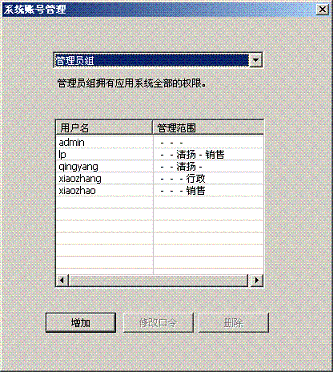
圖:清揚內網管理軟體-分許可權管理功能:建立分許可權管理帳戶的配置圖
按一下系統帳號管理上的“增加”,打開下圖系統帳號管理。

圖:清揚內網管理軟體-分許可權管理功能:建立分許可權管理帳戶的添加帳戶圖
輸入用戶名:如xiaoli,(一般都採用英文格式),輸入密碼。在管理範圍裡,輸入該分許可權管理員管轄的範圍。如:單位:填寫“清揚”,部門:填寫“銷售”。點擊確定後,就可以看到系統帳號裡多了個xiaoli用戶名。
在分許可權管理員的電腦上,點擊[開始]/[所有程式]/[附件]/[通訊]/[遠端桌面連接]可以打開遠端登入介面,如下圖所示。(注:通過DOS命令mstsc,也可以打開該登錄介面)

圖:清揚內網管理軟體-分許可權管理功能:分許可權管理員遠端登入伺服器
上圖中輸入管理端的IP位址,點擊“連接”,進入到登錄windows介面,輸入用戶名和密碼(就是剛才第一步建立的受限用戶的),點擊連接,就可以遠端登入到伺服器端。
遠端登入到伺服器端後,打開內網管理登陸介面,用分許可權管理帳號登錄進去。這時,打開[管理]/[電腦管理]/[電腦清單],如圖所示,可以看到電腦清單中的用戶端全部是已經分許可權的清揚銷售部的資訊。也就是說該管理員只能對清揚銷售部的用戶端進行管理,這時可以變更使用者資訊,改變單機管理,當然,該許可權的使用者並不會具有統一配置策略。

圖:清揚內網管理軟體-分許可權管理功能:分許可權管理員遠端打開清揚軟體管理介面並管理
參照上述步驟,就可以實現大網路的分許可權管理,進一步方便網路管理。
複製本文網址:http://www.qycx.com/cn/qn-multiusr.htm
有興趣的可以在www.qycx.com下載清揚內網管理軟體來試用,也許有些用呢。
新建了個企業網路的管理技術群,用來討論企業網路的管理技術,歡迎一起加入。
群號1459617
2008年9月22日
聲明:本文章為原創,版權歸北京清揚創新網路科技有限公司所有。未經授權嚴禁轉載。否則應承擔相應的法律責任。